Awesome Screenshot es una extensión que lleva mucho tiempo disponible en navegadores web para ordenador y gracias a la cual, podemos hacer capturas de una página web, tanto a nivel completo como a nivel parcial si sólo nos interesa una parte de dicha web.
Gracias a la llegada de iOS 8, Awesome Screenshot llega a la App Store de forma gratuita para integrarse a la perfección con Safari Mobile, el único navegador que puede sacar partido de las extensiones del sistema.
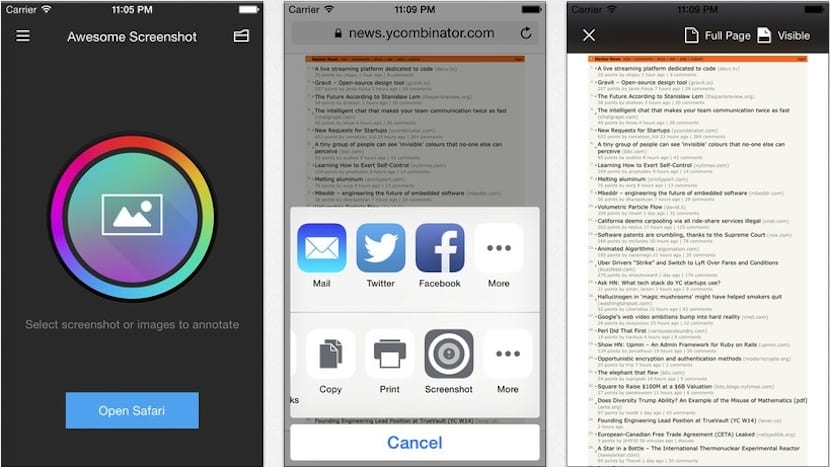
Para hacer uso de Awesome Screenshot lo primero que tenemos que hacer es instalarla en nuestro dispositivo. Para ello, vamos a la App Store y la descargamos de forma completamente gratuita (abajo del todo tenéis el enlace de descarga).
A continuación abrimos Safari y pulsamos el botón que hay en la parte central inferior, el que es un cuadrado con una flecha apuntando hacia arriba. Desplazamos la barra inferior hacia la derecha hasta que lleguemos al icono etiquetado con el texto «Más», pulsamos sobre él y activamos la opción en la que se puede leer «Screenshot«.
Una vez realizado el paso anterior, ahora veremos que en la barra inferior tenemos un nuevo icono llamado Screenshot que corresponde a la extensión que queremos utilizar para hacer capturas de páginas web. Pulsamos sobre él y esperamos a que cargue su interfaz.
Cuando ya tengamos acceso a las opciones de Awesome Screenshot, veremos que la extensión nos ofrece la posibilidad de realizar una captura de la web al completo o sólo de la parte que tenemos visible en la pantalla del iPhone, pudiéndonos desplazar manualmente a la zona que queramos por si está en otra parte. También tenemos toda una colección de herramientas de edición para aplicar recortes, escribir texto, dibujar formas, aplicar colores o deshacer si nos equivocamos.

Cuando tengamos el resultado final, sólo tenemos que guardar la captura en la memoria del dispositivo iOS o compartirla a través de las redes sociales, la elección es nuestra.
Si soléis hacer capturas de páginas web con frecuencia, sabréis valorar las bondades de Awesome Screenshot. Recordad que para poder disfrutar de sus características es imprescindible tener iOS 8, de lo contrario, todo lo anterior no sirve para nada.
Como siempre, podéis descargar la última versión de Awesome Screenshot desde la App Store haciendo click en el siguiente enlace:
Nuestra valoración
 [app 918780145]
[app 918780145]

Desde que actualicé mi iphone a IOS 8 ya no me aparecen las fotos del carrete, hice una copia de seguridad, lo restaure y no me salen las fotos, solo me salen en las colecciones por años pero fototeca o carrete ya no me sale, espero me puedan ayudar.
El carrete ha desaparecido en iOS 8, no existe ya.
Como mi mujer también actualizo a iOS 8 y si le sale carrete, por eso pregunto.
Ahí tienes la respuesta a tu pregunta: http://appleinsider.com/articles/14/09/19/goodbye-camera-roll-where-to-find-your-photos-in-ios-8
Por lo que he visto, cuando borras una foto se te va a un apartado que se llama eliminado recientemente, si vas ahi, la puedes eliminar del todo o esperar que se te elimine automaticamente, esperando los días que te sale debajo de cada foto, es lo que hizo Apple por si borras una foto sin querer y la puedes volver a recuperar, si te sirve de ayuda.
Muchas gracias amigo.
Nacho tengo una duda de esta aplicacion,cuando hago una captura de pantalla la guardo en fotos,pues bien cuando borro del carrete del dispositivo esa captura he visto que dentro de la aplicacion sigue estando la foto,es que no hay manera de borrarla,tu sabes como se puede borrar de la aplicacion esa foto?
Saludos
No me había dado cuenta de este detalle y, efectivamente, quedan en la aplicación de forma duplicada. He estado investigando y no veo ninguna opción para borrarlas, ni en el editor ni en el botón de más opciones. He investigado por Google y no veo ningún tema relacionado tampoco. Supongo que se les habrá pasado por alto incluir la opción de borrar fotos desde la app, un fallo bastante grande. A ver si actualizan pronto para solucionarlo o se descubre algún truco para borrarlas. Saludos!
Ok gracias!
Efectivamente si al final de todo el proceso das a la derecha a «saved photo», se guardan en los dos sitios (carrete y aplicacion), pero si le das a la izquierda al cuadrado con la flecha para arriba, y seleccionas guardar en photo, solo tendras la captura en el carrete, dejando la aplicacion «limpia»
Efectivamente, así funciona. De todas formas tendrán que implementar la opción de borrado manual en el futuro ya que ahora mismo es un poco chapucero no poder hacero. Saludos y gracias por tu aporte!
Por si quereis solo guardar las capturas en el carrete y limpiar la aplicacion de todas las que hayais hecho anteriormente, basta con desinstalar y volver a instalar la aplicacion
LO DEL SCREENSHOT NO FUNCIONA EN EL 4S… 🙁
Nice and cool! 🙂 Lo que más me ha gustado es que puedes hacer un screenshot de toda la página, cosa que antes no podías hacer con el home+power button